首页 > Python资料 博客日记
小白学习之Python—做一个简单的用户登录跳转界面
2024-06-20 08:00:04Python资料围观153次
一、界面效果

二、具体代码
在程序最初阶段,先有包的导入,如:
from tkinter import *
from tkinter.messagebox import *
包有两种导入方式,第二种方法是直接将库导入整个程序中,但是占大量内存,小文件可使用。
①import (库)as(函数名) //例如:import tkinter as t
②from (库) import * //例如:from tkinter import *
1、关于整体的结构设计
a:窗体的构造
from tkinter import *
from tkinter.messagebox import *
#第一个窗体
class page1:
def __init__(self,win):
self.cvar=IntVar()
self.v1=StringVar()
self.v2=StringVar()
self.win=win
self.win.title("登录窗口") #窗体名称
self.win.geometry("500x300") #窗体的大小
#self.win.config(bg='yellow')关于class类的理解将另写一篇博文记录,点击查看
在这先简单了解一下def函数的编写方法
def 函数名(参数1,参数2,参数3,……,参数n):
函数体(语句块)
return[表达式]
b:用户名和密码实例化
#标签实例化、定位
self.lab1=Label(self.win,text="用户名:")
self.lab1.place(x=100,y=50,width=50,height=30)
self.lab2=Label(self.win,text="密 码:")
self.lab2.place(x=100,y=100,width=50,height=30)
#文本框实例化、定位
self.textname=Entry(textvariable=self.v1)
self.textpwd=Entry(textvariable=self.v2,show="*")
self.textname.place(x=180,y=50,width=150,height=30)
self.textpwd.place(x=180,y=100,width=150,height=30)c:登录、重置、退出按钮实例化
#登录、重置、退出按钮实例化和定位
self.butt1=Button(self.win,text='登录',command=self.login)
self.butt1.place(x=100,y=180,width=50,height=30)
self.butt2=Button(self.win,text='重置',command=self.reset)
self.butt2.place(x=200,y=180,width=50,height=30)
self.butt3=Button(self.win,text='退出',command=self.quit1)
self.butt3.place(x=300,y=180,width=50,height=30)d:记住密码复选实例化
#记住密码复选框
self.remb=Checkbutton(self.win,text='记住密码',variable=self.cvar,onvalue=1,command=self.jizhu)
self.remb.place(x=300,y=150,width=80,height=30)以上实例化代码都包含在def __init__(self,win)的函数中
2、关于功能实现的编写
AB:如何进行登录判断和跳转页面
#功能编写:登录窗口、跳转页面
def login(self):
user=self.textname.get()
pwd=self.textpwd.get()
if user == 'Mortal' and pwd == '123456':
self.butt1.destroy()
self.butt2.destroy()
self.butt3.destroy()
self.lab1.destroy()
self.lab2.destroy()
self.textname.destroy()
self.textpwd.destroy()
self.remb.destroy()
page2(root)
else:
showwarning('警告','用户名或密码错误')这里的showwarning使用的就是tkinter.messagebox库中的函数,如图一所示,
图二和图三分别为showinfo和showerror。
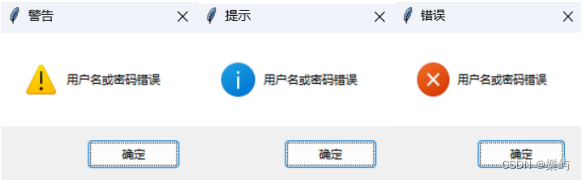
C:如何重置文本框
#功能编写:重置文本框
def reset(self):
self.v1.set("") #self.textname.delete(0,END)
self.v2.set("") #self.textpwd.delete(0,END)方法一: self.v1.set("")
得搭配 a中的self.v1=StringVar()
和 b中的textvariable=self.v1
使用,含义是在文本框中放置空
方法二:self.textname.delete(0,END)
含义:将文本框中从第一个位置到最后一个位置的值删除
D:如何关闭窗口
#功能编写:窗体关闭
def quit1(self):
self.win.destroy()E:如何使用记住密码
#功能编写:记住密码
def jizhu(self):
if self.cvar.get()==1:
self.v1.set('Mortal')
self.v2.set('123456')
else:
self.v1.set("")
self.v2.set("")
self.textname.focus()做的记住密码十分简陋,暂时只能记住固定的账户和密码(待完善咯)。
&第二个窗体
#第二个窗体
class page2:
def __init__(self,win):
self.win=win
self.win.title("第二个窗体")
self.win.geometry("500x300")
#self.win.config(bg='blue')
#退出按钮实例化和定位
self.buttback=Button(self.win,text='返回',command=self.back)
self.buttback.place(x=380,y=180,width=50,height=30)
#功能编写:返回上一个窗体
def back(self):
self.buttback.destroy()
page1(root)
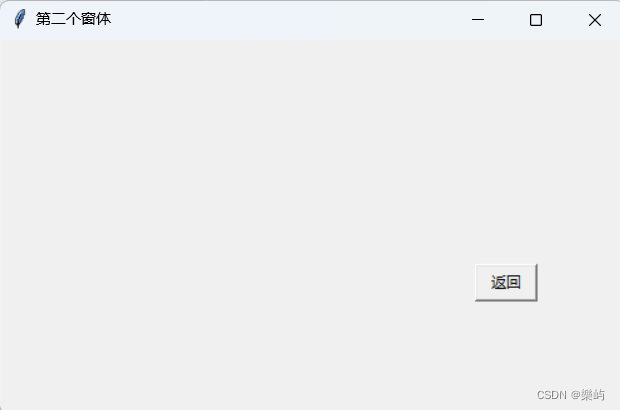
!!!!!!!!!!!!
程序最后写这三条语句使窗体能够出现在桌面
#实现窗体
root=Tk()
p1=page1(root)
root.mainloop()注:关于注册功能还待完善,除了通过SQL还可以通过txt简略对内容进行储存
标签:
相关文章
最新发布
- 光流法结合深度学习神经网络的原理及应用(完整代码都有Python opencv)
- Python 图像处理进阶:特征提取与图像分类
- 大数据可视化分析-基于python的电影数据分析及可视化系统_9532dr50
- 【Python】入门(运算、输出、数据类型)
- 【Python】第一弹---解锁编程新世界:深入理解计算机基础与Python入门指南
- 华为OD机试E卷 --第k个排列 --24年OD统一考试(Java & JS & Python & C & C++)
- Python已安装包在import时报错未找到的解决方法
- 【Python】自动化神器PyAutoGUI —告别手动操作,一键模拟鼠标键盘,玩转微信及各种软件自动化
- Pycharm连接SQL Sever(详细教程)
- Python编程练习题及解析(49题)
点击排行
- 版本匹配指南:Numpy版本和Python版本的对应关系
- 版本匹配指南:PyTorch版本、torchvision 版本和Python版本的对应关系
- Python 可视化 web 神器:streamlit、Gradio、dash、nicegui;低代码 Python Web 框架:PyWebIO
- 相关性分析——Pearson相关系数+热力图(附data和Python完整代码)
- Anaconda版本和Python版本对应关系(持续更新...)
- Python与PyTorch的版本对应
- Windows上安装 Python 环境并配置环境变量 (超详细教程)
- Python pyinstaller打包exe最完整教程

